Adobe Photoshop adalah program aplikasi pengolah gambar atau foto, bisa juga disebut dengan photo editing. photoshop sudah pasti menjadi pegangan seorang desainer karena kecanggihanya dalam mengolah gambar atau foto. jika kita mengenal photoshop maka otomatis akan berkenalan dengan yang namanya "Layer". Layer berfungsi untuk memisah antar objek gambar dalam satu file. dengan adanya layer ini jika ada kesalahan pada salah satu objek maka seluruh file tidak ada akan rusak, dengan kata lain hanya objek tersebut yang rusak. Pada dasarnya tehnik di photoshop itu sama walaupun beda versi, dalam kasus ini saya menggunakan photoshop 7.0. Untuk lebih jelasnya ikuti langkah berikut untuk mengenal photoshop lebih dalam.
1. Klik Start - Program - Photoshop 7.0
2. pilih file - new
3. akan keluar jendela baru
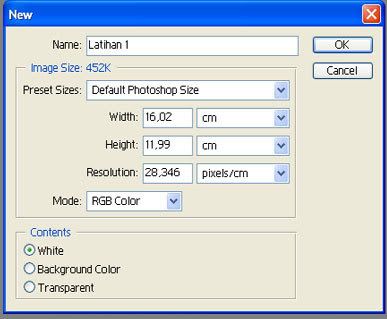
- Name : Isikan nama file yang akan dibuat, contoh : latihan 1.
- Preset Size : bermacam - macam Ukuran yang telah di sediakan photoshop.
- Jika anda ingin menggunakan ukuran sendiri maka tinggal isikan pada Width : Lebar, Height : Tinggi. Format ukuran yang berada disebelahnya bisa anda gunakan sesuai dengan kebutuhan anda, Contoh : jika anda ingin membuat Spanduk maka bisa menggunakan "inch atau cm", jika anda ingin membuat baner website maka bisa menggunakan ukuran pixels.
4. Resolution : berapa besar resolusi yang akan digunakan.
5. Mode : Mode yang akan digunakan. jika ingin menggunakan mode warna maka bisa menggunakan RGB Color atau CMYK Color. anda bisa juga menggunakan Grayscale untuk mode Hitam putih dengan derajat keabu - abuan.
6. Contents
White : Putih
Background Color : Background warna
Transparent : tanpa Background
7. Klik Ok.
8.Buat layer baru, dengan cara klik "Layer" pada menu bar, pilih New - Layer (Ctrl+Shift+N)
9. Pilih Polygonal Lasso Tool pada Tool box,
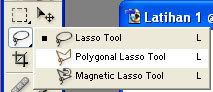
10. kemudian klik dan goreskan di canvas seperti pada gambar.
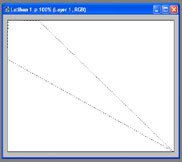
11. Klik Set Foreground Color untuk mengganti warna yang di inginkan misalkan merah.

12. klik Paint Bucket Tool
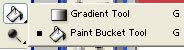
13.kemudian klik-kan di canvas yang telah diseleksi.

14.Lanjutkan dengan langkah yang sama untuk membuat warna hijau dan biru.
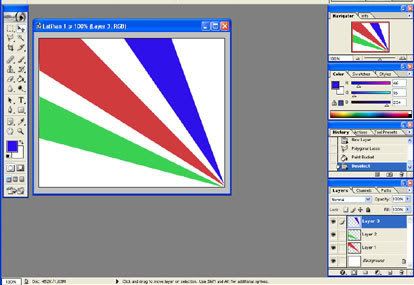
15. Pastikan ada 3 layer dan 1 background seperti pada gambar.
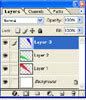
- tanda mata pada layer berguna untuk menampilkan objek atau menyembunyikan ojek.
- tanda kuas dilayer menandakan layer yang aktif yang siap untuk melakukan editing. sebagai contoh jika anda ingin mengedit objek warna merah maka anda harus berada di layer warna merah.
Selamat mencoba.

0 komentar:
Posting Komentar